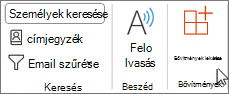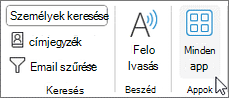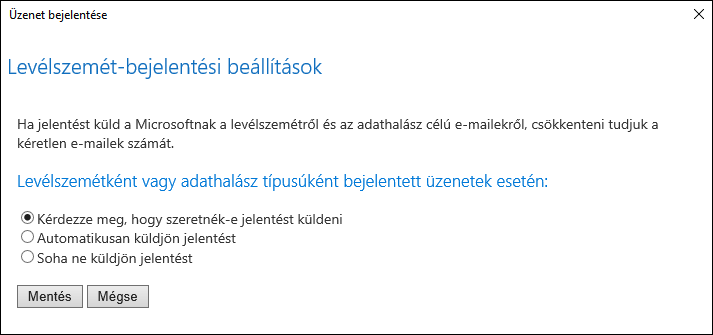A Jelentésüzenet bővítmény az Outlookkal együttműködve lehetővé teszi, hogy gyanús üzeneteket jelentsen a Microsoftnak, valamint kezelheti, hogy aMicrosoft 365 e-mail-fiókja hogyan kezelje ezeket az üzeneteket.
Azok az üzenetek, amelyeket aMicrosoft 365 e-mail-fiókja levélszemétként jelöl meg, automatikusan a Levélszemét Email mappába kerülnek. A levélszemétküldők és az adathalászati kísérletek azonban folyamatosan fejlődnek. Ha levélszemét érkezik a Beérkezett üzenetek mappába, a Jelentési üzenet bővítmény használatával elküldheti az üzenetet a Microsoftnak, hogy segítsen nekünk javítani a levélszemétszűrőinken. Ha olyan e-mailt talál a Levélszemét Email mappában, amely nem levélszemét, a Jelentési üzenet bővítmény használatával megjelölheti azt valódi e-mailként, áthelyezheti az üzenetet a Beérkezett üzenetek mappába, és a téves pozitív üzeneteket jelentheti, hogy a Microsoft javítsa a levélszemétszűrőket.
Üzenet jelentése
Ha a menüszalagOn a Jelentésüzenet gombot választja, számos különböző lehetőség közül választhat.
-
Levélszemét:
-
Adathalászat
-
Nem levélszemét
-
Beállítások
-
Súgó
Ha a Levélszemét, az Adathalászat vagy a Nem levélszemét lehetőséget választja, elküldheti az üzenet másolatát a Microsoftnak az üzenet besorolásával együtt. Ez a lépés nem kötelező. Ha ki szeretné kapcsolni az üzenet másolatának a Microsoftnak való elküldésére vonatkozó beállítást, válassza a Beállítások lehetőséget, majd kövesse az alábbi lépéseket.
Mi az a levélszemét?
A levélszeméteket általában levélszemétnek nevezik. Ezek olyan üzenetek, amelyeket nem szeretne megkapni, amelyek lehetnek olyan reklámtermékek, amelyeket nem használ, vagy sértőnek talál. Ha a Levélszemét lehetőséget választja, előfordulhat, hogy az üzenet egy példányát elküldi a Microsoftnak a levélszemétszűrők frissítéséhez, és az üzenetet a Beérkezett üzenetek mappából a Levélszemét Email mappába helyezi át.
Mi az adathalászat?
Az adathalászat olyan tevékenység, amelynek célja, hogy Ön személyes adatokat közöljön, például bankszámlaszámot és jelszavakat. Az adathalászó üzenetek gyakran megbízhatónak látszanak, ugyanakkor félrevezető hivatkozásokat tartalmaznak, amelyek valójában hamis webhelyeket nyitnak meg. Ha az Adathalászat lehetőséget választja, előfordulhat, hogy az üzenet egy példányát elküldi a Microsoftnak a szűrők frissítéséhez, és az üzenet átkerül a Beérkezett üzenetek mappából a Levélszemét Email mappába.
Mi az a valódi e-mail?
Ha ismeri a feladót, és az üzenetet várja, vagy ha tévesen levélszemétként megjelölt üzenetet kap, a Jelentésüzenet bővítmény használatával megjelölheti az üzenetet Nem levélszemétként. Ezzel áthelyezi az üzenetet a Levélszemét Email mappából a Beérkezett üzenetek mappába.
A Jelentésüzenet bővítmény hozzáadása
A Jelentésüzenet bővítményt az Outlook bővítménytárából adhatja hozzá:
-
Válassza a Bővítmények beolvasása vagy a Minden alkalmazás gombot az Outlook menüszalagjának Kezdőlap lapján.
-
A Bővítmények lekérése beállításnál görgessen a Jelentésüzenet bővítményhez, jelölje ki, majd a telepítéshez válassza a Hozzáadás lehetőséget.
-
A Minden alkalmazás területen válassza az Alkalmazások hozzáadása lehetőséget, görgessen a Jelentésüzenet bővítményhez, jelölje ki, majd a telepítéshez válassza a Hozzáadás lehetőséget.
Jelentésüzenet bővítmény beállításai
A Jelentésüzenet gomb Beállítások lehetőségével megadhatja, hogy a rendszer automatikusan elküldje-e az üzeneteket a Microsoftnak, amikor levélszemétként vagy adathalász kísérletként jelenti őket.
A Jelentésüzenet beállításainak módosítása
-
A menüszalag Jelentésüzenet gombján válassza a Beállítások lehetőséget.
-
Az alábbi beállítások közül választhat:
-
Mindig küldje el az üzenet másolatát a Microsoftnak
-
Soha ne küldjön másolatot az üzenetről a Microsoftnak
-
Kérdés feltevése az üzenet másolatának a Microsoftnak való elküldése előtt
-
-
Miután kiválasztotta a beállításokat, válassza a Mentés lehetőséget. Az alábbi üzenet jelenik meg az üzenetfejléc információs sávjában, amely megerősíti, hogy a módosítások mentése sikerült.
Megjegyzések:
-
A beállításokat az üzenet gyorsítótárazza, így a frissített beállítások megtekintéséhez először ki kell választania egy új üzenetet.
-
Ha az Ön Outlook-verziója nem támogatja a Beállítások beállítást, egy értesítési üzenet jelenik meg, amely https://aka.ms/ReportMessageOptions.
A Jelentésüzenet bővítmény eltávolítása
A Jelentésüzenet bővítményt eltávolíthatja az Outlook bővítménytárából:
-
Válassza a Bővítmények beolvasása vagy a Minden alkalmazás gombot az Outlook menüszalagjának Kezdőlap lapján.
-
A Bővítmények lekérése beállításnál görgessen a Jelentésüzenet bővítményhez, jelölje ki, majd az eltávolításhoz válassza az Eltávolítás lehetőséget.
-
A Minden alkalmazás területen válassza az Alkalmazások hozzáadása lehetőséget, kattintson a jobb gombbal (vagy hosszan nyomja le) a Jelentési üzenet bővítményt, és válassza az Eltávolítás lehetőséget az eltávolításához.
Visszajelzése fontos számunkra
Szeretnénk tudni, mit gondol a Jelentésüzenet bővítményről. Válassza az Igen vagy a Nem lehetőséget a lap alján, hogy tudassa velünk, hogy hasznos volt-e a Jelentési üzenet bővítmény, és írjon nekünk egy megjegyzést arról, hogy mit kedvelt, és hogyan javíthatunk.